180/293
Tvorba krychle z tabulkových dat v nástroji Cube Designer
Tento pracovní postup používá dva soubory aplikace Excel s ukázkovými tabulkovými daty k předvedení koncepcí vnitřních záhlaví a záhlaví s vynuceným označením. Prostudujte si téma Transformace tabulkových dat na krychle.
- Na pásu karet nástroje Cube Designer v aplikaci Excel klikněte na položku Katalog
 .
. - V dialogovém okně Soubory Essbase v části Katalog vyberte možnost Galerie a poté vyberte vzorový soubor tabulkových dat:
Technické > Formát tabulky >Sample_Table.xlsx: Vnitřní záhlavíTechnické > Formát tabulky >Unstr_Hints.xlsx: Záhlaví s vynuceným určením
- Klikněte na tlačítko Otevřít.
- Na pásu karet nástroje Cube Designer vyberte ikonu Transformovat data
 .
. - V dialogovém okně Transformovat data zkontrolujte předem vyplněné výchozí názvy aplikace a krychle a v případě potřeby zadejte jiné názvy.
Název aplikace vychází z názvu zdrojového souboru bez přípony a název krychle vychází z názvu listu.
- Sample_Table.xlsx: Aplikace má název Sample_Table a krychle má název Sales.
- Unstr_Hints.xlsx: Aplikace má název Unstr_Hints a krychle má název SpendHistory.
- Pokud jste vybrali soubor Sample_Table.xlsx, nevybírejte položku Náhled dat. Přejděte na krok 8 a vytvořte krychli.
- Pokud jste vybrali soubor Unstr_Hints.xlsx, stiskněte volbu Náhled dat. Sešit bude odeslán do aplikace Essbase k provedení analýzy a jako výsledek budou vráceny vztahy k prohlédnutí.
- Při použití zobrazení stromu můžete přetahováním sloupců vytvářet hierarchie dimenzí, hierarchie ukazatelů a vynechávané sloupce. Můžete také kliknout pravým tlačítkem myši na název sloupce a určit vlastnost sloupce: Generace, Atribut, Alias nebo UDA. Výběrem ukazatelů a hierarchických či plochých dimenzí v nabídce Volby můžete tyto volby nastavit pro záhlaví. Vyberete-li hierarchické, získáte hierarchii s dimenzemi, které obdrží názvy podle názvů záhlaví tabulky Excel. Vyberete-li ploché, získáte ploché zobrazení generací, které obdrží názvy podle názvů záhlaví tabulky Excel. Toto nastavení platí pro celou osnovu.
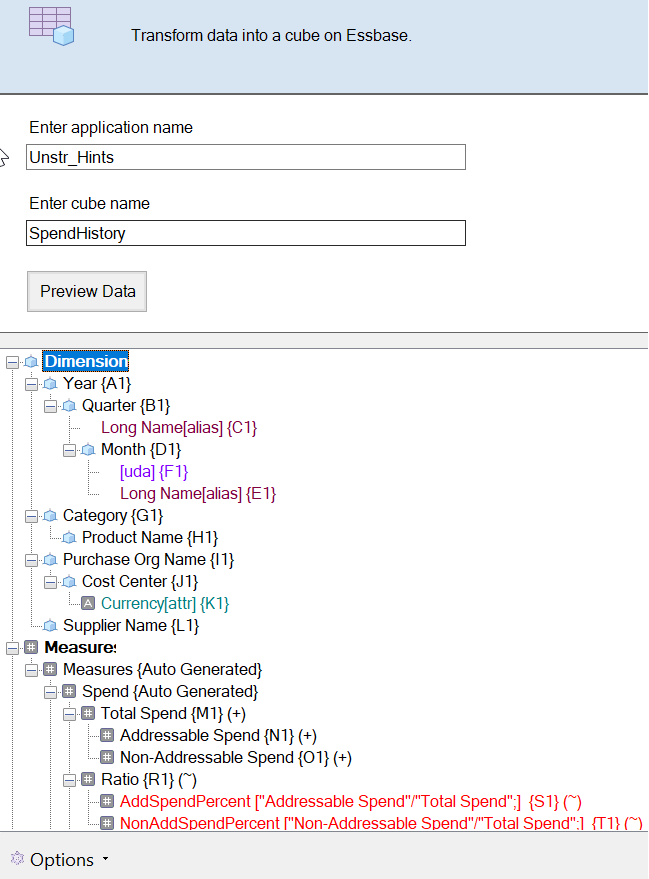
- Pokud chcete uložit změny do souboru aplikace Excel, klikněte na volbu Na list
 .
. - Změny můžete provést také přímo v otevřeném souboru aplikace Excel, přičemž lze kliknutím na volbu Z listu
 zajistit, aby se tyto změny projevily v zobrazení mřížky.
zajistit, aby se tyto změny projevily v zobrazení mřížky. - Pokud nechcete provedené změny uložit, vyberte položku Volby a poté vyberte volbu Znovu nastavit původní záhlaví.
- Pokud chcete před nasazením změnit typ krychle a typ dimenzí, které chcete vytvořit, vyberte Volby a pak Typ krychle. Vyberte Hybridní BSO (volba úložiště bloků) nebo ASO (volba agregovaného úložiště).
- Při použití zobrazení stromu můžete přetahováním sloupců vytvářet hierarchie dimenzí, hierarchie ukazatelů a vynechávané sloupce. Můžete také kliknout pravým tlačítkem myši na název sloupce a určit vlastnost sloupce: Generace, Atribut, Alias nebo UDA. Výběrem ukazatelů a hierarchických či plochých dimenzí v nabídce Volby můžete tyto volby nastavit pro záhlaví. Vyberete-li hierarchické, získáte hierarchii s dimenzemi, které obdrží názvy podle názvů záhlaví tabulky Excel. Vyberete-li ploché, získáte ploché zobrazení generací, které obdrží názvy podle názvů záhlaví tabulky Excel. Toto nastavení platí pro celou osnovu.
- Jakmile budete připraveni k vytvoření krychle, klikněte na tlačítko Spustit.
- Po zobrazení výzvy uložte sešit aplikace do adresáře svého soukromého inventáře.
- Když se zobrazí dotaz, zda chcete vytvořit krychli, klikněte na tlačítko Ano.
- (Volitelné) Když se zobrazí dotaz, zda chcete zobrazit stav úlohy krychle, klikněte na tlačítko Ano.
 Nově vytvořené aplikace a krychle jsou uvedeny na domovské stránce Aplikace ve webovém rozhraní aplikace Essbase a jsou dostupné v nástroji Cube Designer. Nyní, když byla vytvořena krychle z tabulkových dat, můžete ji exportovat do sešitu aplikací.
Nově vytvořené aplikace a krychle jsou uvedeny na domovské stránce Aplikace ve webovém rozhraní aplikace Essbase a jsou dostupné v nástroji Cube Designer. Nyní, když byla vytvořena krychle z tabulkových dat, můžete ji exportovat do sešitu aplikací. - Na pásu karet nástroje Cube Designer vyberte ikonu Místní
 a poté vyberte volbu Exportovat krychli do sešitu aplikace.
a poté vyberte volbu Exportovat krychli do sešitu aplikace. - V dialogovém okně Exportovat krychli do sešitu aplikace vyberte aplikaci a krychli a poté vyberte volbu Spustit.
Postup vytvoření krychle pomocí webového rozhraní viz Tvorba a aktualizace krychle z tabulkových dat.